如何设置Chrome(谷歌)浏览器的主页
作者:佚名 来源:未知 时间:2024-11-19
Chrome(谷歌)浏览器以其快速、简洁和安全的特性,赢得了全球大量用户的青睐。对于经常使用浏览器的用户来说,设置一个个性化的主页不仅能提高浏览效率,还能带来更好的使用体验。那么,如何为Chrome浏览器设置主页呢?本文将详细介绍这一过程。
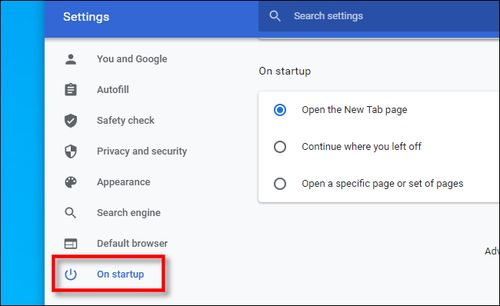
打开Chrome浏览器
首先,在计算机的桌面或开始菜单中找到Chrome图标,双击打开浏览器。如果Chrome已经是打开的状态,可以最小化或关闭其他窗口,以确保Chrome是当前的活动窗口。

进入Chrome的设置页面
Chrome的设置页面是配置浏览器各项功能的核心区域。要进入这一页面,需要找到并点击浏览器右上角的三个垂直点组成的图标,这是Chrome的主菜单。点击这个图标后,会弹出一个下拉菜单,其中包含多个选项。在这些选项中,找到并点击“设置”,进入Chrome的设置页面。

找到“外观”选项
在设置页面中,可以看到多个设置分类,如“搜索引擎”、“地址栏”、“外观”等。为了设置主页,需要找到并点击“外观”选项。在“外观”选项卡下,可以找到与主页显示相关的设置选项。

设置主页显示方式
在“外观”选项中,“显示主页”这一设置项尤为关键。它决定了Chrome在启动时显示的页面。这一选项下有三种主页显示方式:
1. 默认:Chrome启动时显示上次打开的页面。这是Chrome的默认设置,如果希望每次打开浏览器时都恢复上次的浏览会话,可以保持这一选项。
2. 新标签页:显示一个空白页或Chrome Web Store页面。这一选项适合那些希望每次打开浏览器时都看到一个清爽的新页面的用户。
3. 自定义:输入特定的网址作为主页。这是最具个性化的选项,允许用户将任何网页设置为浏览器的主页。
自定义主页
为了将特定的网页设置为Chrome的主页,需要选择“自定义”选项。点击“自定义”后,系统会显示一个文本框,可以在这个文本框中输入计划设定为主页的网址。在输入网址时,请确保网址是正确的,并且网页是可以正常访问的。输入完网址后,按下回车键或点击文本框旁边的“保存”按钮,主页设置就完成了。
除了手动输入网址外,Chrome还提供了一个方便的功能,可以将当前打开的网页的网址设为主页。点击“使用当前页”按钮,Chrome会自动将当前网页的网址填入文本框,并保存为主页。
通过启动时选项设置主页
除了上述方法外,还可以通过设置Chrome的启动时选项来设置主页。在Chrome的设置页面中,找到并点击左侧的“启动时”选项。在右侧的设置区域中,可以看到“打开特定网页或者一组网页”的选项。点击这个选项下方的“增加新网页”按钮,会弹出一个对话框。在对话框中输入要设置的主页网址,然后点击“添加”按钮。这样,每次启动Chrome时,都会自动打开设置的主页。
使用主页按钮
为了方便用户快速回到主页,Chrome在浏览器的地址栏旁边提供了一个主页按钮。这个按钮的形状通常是一个小房子的图标。点击这个图标,可以直接跳转到设置的主页,无需通过下拉菜单或设置页面进行操作。这一功能对于经常需要访问主页的用户来说,是非常便捷的。
检查并更新Chrome浏览器
完成主页设置后,别忘了检查Chrome浏览器是否有更新。在Chrome的设置页面的左侧,找到并点击“关于Chrome”选项。Chrome会自动检查更新,并提示用户安装。如果有新版本可用,点击“更新Google Chrome”按钮进行安装。安装更新后,需要重新启动浏览器以使更改生效。
其他相关设置
除了设置主页外,Chrome还提供了许多其他实用的功能。例如,可以设置默认的搜索引擎、管理扩展程序、调整隐私设置等。这些功能都可以通过Chrome的设置页面进行配置。在设置页面中,可以看到一个详细的分类列表,每个分类下都包含了多个相关的设置选项。通过调整这些设置,可以进一步定制和优化Chrome浏览器的使用体验。
注意事项
在设置Chrome主页时,需要注意以下几点:
1. 确保网址正确:在设置主页时,请确保输入的网址是正确的,并且网页是可以正常访问的。如果网址有误或网页无法访问,Chrome将无法正确显示主页。
2. 及时更新浏览器:Chrome浏览器会不断更新,以修复安全漏洞、添加新功能等。因此,建议定期检查并更新浏览器,以确保其安全性和稳定性。
3. 保护隐私和安全:在设置主页时,请确保选择的网页是可信的。避免将恶意网站或钓鱼网站设置为主页,以免泄露个人信息或造成其他安全问题。
结语
通过本文的介绍,相信你已经了解了如何在Chrome浏览器中设置和定制主页。设置个性化的主页不仅可以提高浏览效率,还能带来更好的使用体验。如果你对Chrome浏览器的其他功能也感兴趣,不妨在设置页面中进一步探索。无论是管理书签、调整隐私设置还是安装扩展程序,Chrome都提供了丰富的选项供你选择。希望本文能够帮助你更高效地使用这款优秀的互联网浏览器。
- 上一篇: 视频分割怎么做?
- 下一篇: 狗头人地底世界探险全攻略
































